惠普激光打印机常见故障及解决方法讲解
- 格式:doc
- 大小:10.50 KB
- 文档页数:1
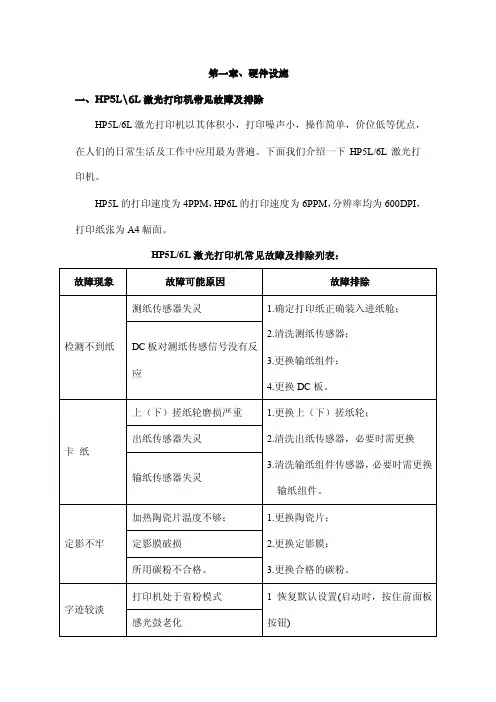
第一章、硬件设施一、HP5L\6L激光打印机常见故障及排除HP5L/6L激光打印机以其体积小,打印噪声小,操作简单,价位低等优点,在人们的日常生活及工作中应用最为普遍。
下面我们介绍一下HP5L/6L激光打印机。
HP5L的打印速度为4PPM,HP6L的打印速度为6PPM,分辨率均为600DPI,打印纸张为A4幅面。
HP5L/6L激光打印机常见故障及排除列表:有时,打印机的信号指示灯也能告诉我们哪儿出了故障。
HP5L/6L激光打印机的信号灯有三个,由上到下分别为错误灯(黄色)、数据灯(绿色)、准备好灯(绿色)。
每种灯有三种状态:灭、闪烁、亮。
HP5L/6L激光打印机常见故障:(表二)HP 6L 维修资料hp6l问题,维修和错误信息(面板上三个LED全亮,按住面板按钮不放,出现左列图形)一、错误灯数据灯就绪灯灭灭亮故障原因:1、ROM/RAM Error。
ROM/RAM存储器错误2、打印机认为ROM被破坏或RAM发生错误解决方法:1、拔下打印机电源插头并再插上(断电重新启动)。
如果故障不能清除;2、拔下电源插头,取出可选内存,然后加电,如果故障排除,就更换格式化板。
二、错误灯数据灯就绪灯亮灭亮故障原因:热熔器错误解决方法:1、拔下打印机电源插头等待10分钟以上。
2、检查热熔J102和温度传感器J206插头与DC控制板的连接稳固。
3、取下DC控制板上的J102,测量电缆①、②脚间的电阻(此步骤是检查陶瓷加热元件),正常的电阻是30欧±10欧,如果测试值不同就更换加热组件。
4、取下热敏电阻(湿度反馈)插头(在打印机前面左侧下方),测量①、②脚间电阻,正常电阻值在20℃为44K欧±30K欧,如果测试值不同,更换加热组件。
5、如果电阻测量正常,而错误仍然持续,更换DC控制板。
(重点检查板上的加热控制可控硅的状况)三、错误灯数据灯就绪灯亮亮灭故障原因:光束错误,这是原因之一。
其它原因可能是短暂的(可能消失)解决方法:1、拔下打印机电源插头并再插上(断电重新启动)。
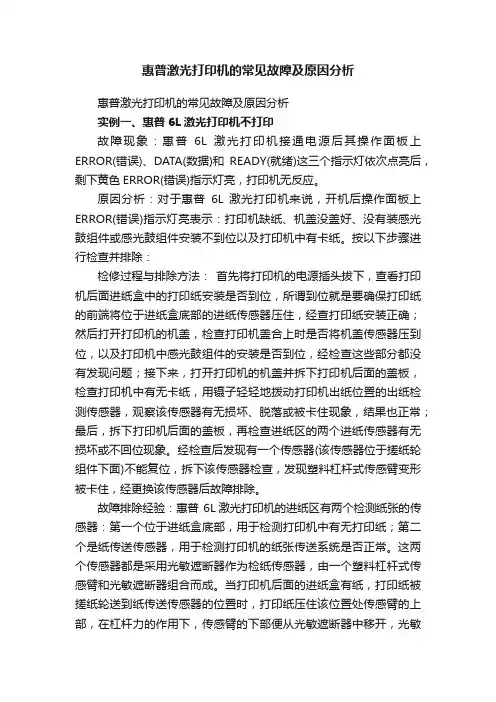
惠普激光打印机的常见故障及原因分析惠普激光打印机的常见故障及原因分析实例一、惠普6L激光打印机不打印故障现象:惠普6L激光打印机接通电源后其操作面板上ERROR(错误)、DATA(数据)和READY(就绪)这三个指示灯依次点亮后,剩下黄色ERROR(错误)指示灯亮,打印机无反应。
原因分析:对于惠普6L 激光打印机来说,开机后操作面板上ERROR(错误)指示灯亮表示:打印机缺纸、机盖没盖好、没有装感光鼓组件或感光鼓组件安装不到位以及打印机中有卡纸。
按以下步骤进行检查并排除:检修过程与排除方法:首先将打印机的电源插头拔下,查看打印机后面进纸盒中的打印纸安装是否到位,所谓到位就是要确保打印纸的前端将位于进纸盒底部的进纸传感器压住,经查打印纸安装正确;然后打开打印机的机盖,检查打印机盖合上时是否将机盖传感器压到位,以及打印机中感光鼓组件的安装是否到位,经检查这些部分都没有发现问题;接下来,打开打印机的机盖并拆下打印机后面的盖板,检查打印机中有无卡纸,用镊子轻轻地拨动打印机出纸位置的出纸检测传感器,观察该传感器有无损坏、脱落或被卡住现象,结果也正常;最后,拆下打印机后面的盖板,再检查进纸区的两个进纸传感器有无损坏或不回位现象。
经检查后发现有一个传感器(该传感器位于搓纸轮组件下面)不能复位,拆下该传感器检查,发现塑料杠杆式传感臂变形被卡住,经更换该传感器后故障排除。
故障排除经验:惠普 6L激光打印机的进纸区有两个检测纸张的传感器:第一个位于进纸盒底部,用于检测打印机中有无打印纸;第二个是纸传送传感器,用于检测打印机的纸张传送系统是否正常。
这两个传感器都是采用光敏遮断器作为检纸传感器,由一个塑料杠杆式传感臂和光敏遮断器组合而成。
当打印机后面的进纸盒有纸,打印纸被搓纸轮送到纸传送传感器的位置时,打印纸压住该位置处传感臂的上部,在杠杆力的作用下,传感臂的下部便从光敏遮断器中移开,光敏遮断器处于透过状态,主控电路在检测到打印纸到位信号后,便开始记数,直到打印机出纸区的传感器检测到有纸为止,若在规定的时间内,打印纸没有到达出纸传感器位置,主控电路根据内存中存储的纸张不存在信息,认定打印机为卡纸,立即中断主电机运行程序,则操作面板上的卡纸指示灯就会亮。
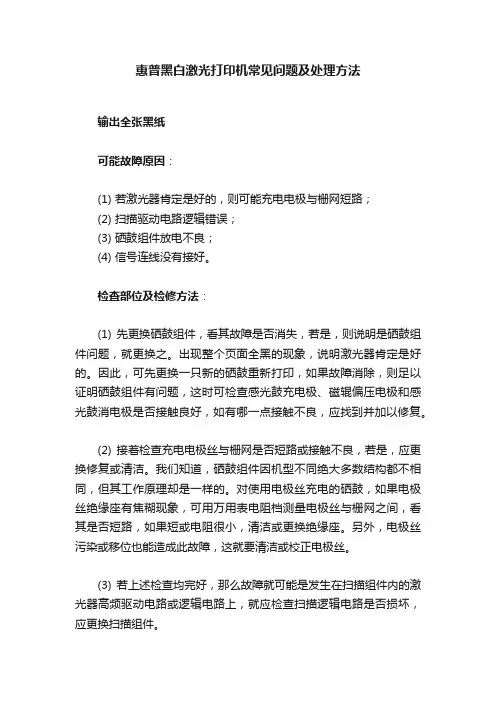
惠普黑白激光打印机常见问题及处理方法输出全张黑纸可能故障原因:(1) 若激光器肯定是好的,则可能充电电极与栅网短路;(2) 扫描驱动电路逻辑错误;(3) 硒鼓组件放电不良;(4) 信号连线没有接好。
检查部位及检修方法:(1) 先更换硒鼓组件,看其故障是否消失,若是,则说明是硒鼓组件问题,就更换之。
出现整个页面全黑的现象,说明激光器肯定是好的。
因此,可先更换一只新的硒鼓重新打印,如果故障消除,则足以证明硒鼓组件有问题,这时可检查感光鼓充电极、磁辊偏压电极和感光鼓消电极是否接触良好,如有哪一点接触不良,应找到并加以修复。
(2) 接着检查充电电极丝与栅网是否短路或接触不良,若是,应更换修复或清洁。
我们知道,硒鼓组件因机型不同绝大多数结构都不相同,但其工作原理却是一样的。
对使用电极丝充电的硒鼓,如果电极丝绝缘座有焦糊现象,可用万用表电阻档测量电极丝与栅网之间,看其是否短路,如果短或电阻很小,清洁或更换绝缘座。
另外,电极丝污染或移位也能造成此故障,这就要清洁或校正电极丝。
(3) 若上述检查均完好,那么故障就可能是发生在扫描组件内的激光器高频驱动电路或逻辑电路上,就应检查扫描逻辑电路是否损坏,应更换扫描组件。
(4)有时由于一台打印机与多台计算机相联,使信号线经常拔插(我们是反对用一根信号线经常拔插的办法来联多台计算机的,因为这会很容易造成信号线脚和插口的损坏),而使信号线损坏或插不牢,致使一些信号无法传递,此时就会造成输出全黑样张的故障,所以在检查是可先检查信号线是否完好并插好,以免其他不必要的检修。
输出全幅纵向黑带(线)可能故障原因:(1)感光鼓刮板受损或刮板上其上利物划伤感光鼓;(2)磁辊刮板局部损伤;(3)打印机(一般指导纸器通道)被墨粉污染。
一般检修方法:(1)首先观察输出样张的黑带是否呈模糊状,如果是,则清洁或更换感光鼓刮板。
若不是,再检查感光鼓纵向上是否有被刮伤的痕迹,若有,则检查感光鼓刮板局部是否有损伤,一般来说,输出样张上有纵向黑线,说明感光鼓纵向(圆周方向)有较明显的划伤,这只能更换感光鼓,但也要仔细检查清洁刮板是否有粘有利物或有损伤,应先清除或更换刮板,以免再刮伤感光鼓。
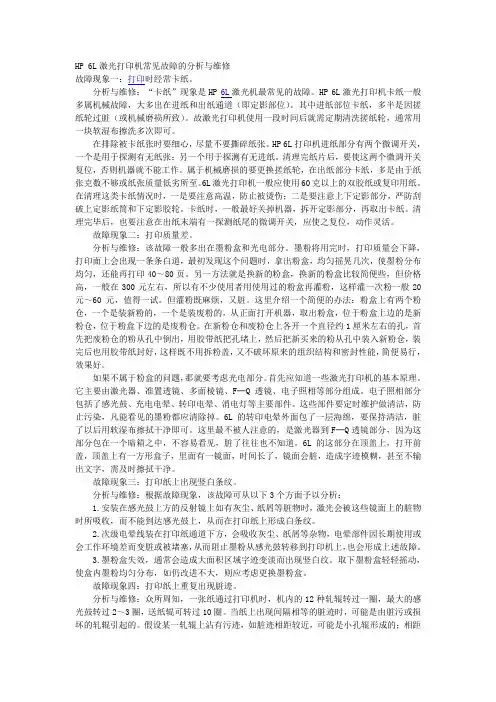
HP 6L激光打印机常见故障的分析与维修故障现象一:打印时经常卡纸。
分析与维修:“卡纸”现象是HP 6L激光机最常见的故障。
HP 6L激光打印机卡纸一般多属机械故障,大多出在进纸和出纸通道(即定影部位)。
其中进纸部位卡纸,多半是因搓纸轮过脏(或机械磨损所致)。
故激光打印机使用一段时间后就需定期清洗搓纸轮,通常用一块软湿布擦洗多次即可。
在排除被卡纸张时要细心,尽量不要撕碎纸张。
HP 6L打印机进纸部分有两个微调开关,一个是用于探测有无纸张;另一个用于探测有无进纸。
清理完纸片后,要使这两个微调开关复位,否则机器就不能工作。
属于机械磨损的要更换搓纸轮,在出纸部分卡纸,多是由于纸张克数不够或纸张质量低劣所至。
6L激光打印机一般应使用60克以上的双胶纸或复印用纸。
在清理这类卡纸情况时,一是要注意高温,防止被烫伤;二是要注意上下定影部分,严防刮破上定影纸筒和下定影胶轮。
卡纸时,一般最好关掉机器,拆开定影部分,再取出卡纸。
清理完毕后,也要注意在出纸末端有一探测纸尾的微调开关,应使之复位,动作灵活。
故障现象二:打印质量差。
分析与维修:该故障一般多出在墨粉盒和光电部分。
墨粉将用完时,打印质量会下降,打印面上会出现一条条白道,最初发现这个问题时,拿出粉盒,均匀摇晃几次,使墨粉分布均匀,还能再打印40~80页。
另一方法就是换新的粉盒,换新的粉盒比较简便些,但价格高,一般在300元左右,所以有不少使用者用使用过的粉盒再灌粉,这样灌一次粉一般20元~60元,值得一试。
但灌粉既麻烦,又脏。
这里介绍一个简便的办法:粉盒上有两个粉仓,一个是装新粉的,一个是装废粉的,从正面打开机器,取出粉盒,位于粉盒上边的是新粉仓,位于粉盒下边的是废粉仓。
在新粉仓和废粉仓上各开一个直径约1厘米左右的孔,首先把废粉仓的粉从孔中倒出,用胶带纸把孔堵上,然后把新买来的粉从孔中装入新粉仓,装完后也用胶带纸封好,这样既不用拆粉盖,又不破坏原来的组织结构和密封性能,简便易行,效果好。
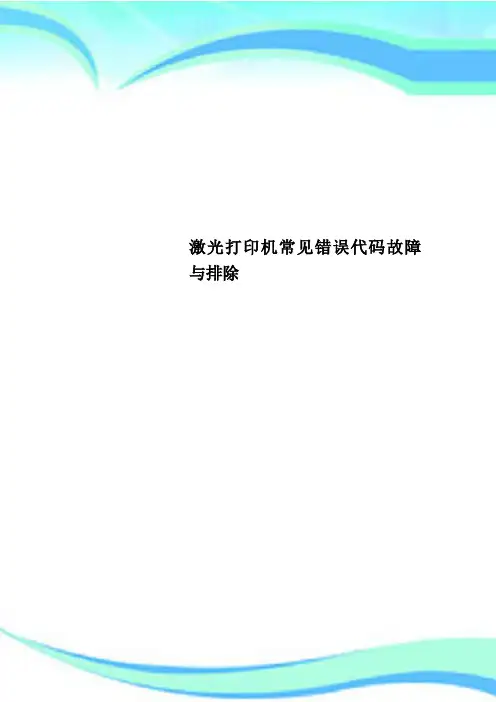
激光打印机常见错误代码故障与排除————————————————————————————————作者:————————————————————————————————日期:激光打印机常见错误代码故障与排除惠普系列激光打印机,大多数通过面板的液晶显示,可以迅速找出故障原因,下面列表为常见的错误代码及其解释。
1.常见错误代码显示信息信息解释解除方法13.1 paper jam或13.2 paper jam 打印纸在送纸部分被延迟或停止1) 确定纸盒被正确安装;2) 确定送纸部分没有阻碍物;3) 检查PS402、PS403是否正常工作,必要时需更换相关传感器13.5 paper jam 或13.6 paperjam 打印纸在加热组件部分被延迟或停止1) 确定转印辊和传送皮带能正常工作;2) 确定输纸路径没有阻碍物;3) 检查PS1307是否正常工作,必要时需更换此传感器13.10 paper jam 打印纸在吸纸区被延迟或卡住1) 检查送纸器的送纸部分是否有阻碍物;2) 检查送纸器中PS1701、PS1703传感器是否复位,必要时,更换相关传感器13.20 paper jam 或13.21 paperjam 打印纸被卡在输纸路径上或打印机上盖被打开1) 检查整个输纸路径,清除阻碍物;02) 检查所有的输纸部件是否复位(包括上盖是否盖上);3) 检查输纸路径上的所有传感器是否复位,必要时需更换20 insuffientmemory 打印机接受太多的数据,超出了打印机的内存范围1) 按[GO]按钮,继续打印(部分打印内容可能丢失);2) 增加打印机内存21 page toocomlex 打印的内容太复杂1) 按[GO]按钮,继续打印(部分打印内容可能丢失);2) 将PAGE PROTECT值设置为AUTO22 EIOхbufferoverflow 送到指定的EIO外设的数据太多按[GO]按钮清除此信息(传送的数据也将会丢失)41.3 UNEXPECTEDPAPER SIZE 打印纸型号设置不匹配正确设置打印纸的型号50.* FUSER ERROR 加热组件错误,其*值表示如下:1 加热温度偏低2 加热组件预热保护3 加热温度偏高4 电源电压不稳5 加热组件不匹配1. 关掉电源,20分钟后再开机;2. 重新安装加热组件;3. 关掉电源,取出加热组件,检查J1307-1和J1307-2以及J1308-1和J1308-2是否相通,如不通,更换另热组件51.* PRINTERERROR 激光扫描错误,*值表示如下:1 激光器检测错误2 激光器错误1 重新启动;2 重新安装激光器及相连的电缆线;3 更换激光器52.* PRINTERERROR 激光器扫描速度不匹配,*值表示如下:1 扫描启动错误2 扫描旋转错误1 重新启动;2 重新安装激光器及相连的电缆线;3 更换激光器53.xy.zzPRINTERERROR 附加内存错误,其中xyz的含义如下:X=DIMM类型0=ROM1=RAMy=设备位置1-3表示错误的内存插槽位置zz=错误1 关掉电源,重新安装插入的内存;2 交换插入内存的位置;3 更换产生错误的内存号0=不支持安装的内存1=不兼容安装的内存2=不支持安装内存的型号3=RAM检测失败4=超过最大RAM的范围5=超过最大ROM的范围6=无效的DIMM速度7=DIMM 报错误信号8=DIMM RAM奇偶校验错误9=ROM地址映射错误10=DIMM 地址冲突11=PDCXROM超出范围12=无法完成内存缓冲55 PRINTER ERROR 内部通讯错误1.检查电源位置2.更换接口板3.更换DC控制板56 * PRINTERERROR 临时打印错误,*值表示:1.不正确的输入或错误的附加设备被连接2.不正确的输出1.重新启动打印机;2.检查打印机的配置;3.校正连接的附加设备57 PRINTER ERROR 风扇错误1.检查打印机的风扇是否被正确的接入以及是否被阻碍物卡住;2.更换风扇59.* PRINTERERROR马达错误,*值表示如下:0 马达错误1 马达启动错误2 马达运转错误1.重新启动打印机;2.确定各连接齿轮能正常运转;3.确定连接马达的电缆被正确插入4.更换马达62.* PRINTERERROR 打印机内存错误,*1.重新安装插入的内存;2.交换安装位置;值表示如下:0=内部内存1-3=DIMM插槽1-33.更换插入的内存64 PRINTER ERROR 接受数据缓冲错误1.重新启动打印机;2.更换接口板66 xx.yy PRINTER ERROR 外部送纸错误,XY描述如下1stX=使用的设备编号2ndX=设备类型:a) 输入设备b) 输出设备c) 分装/装订设备yy=错误设备的编号1.重新启动打印机;2.检查所有的连接电缆;3.重新安装外部送纸设备79 PRINTER ERROR 打印机检测到错误1.重新启动打印机;2.判断所使用的打印软件是否和打印机相匹配;3.更换传输电缆和电源;4.拆除DIMM5.如可能,使用并口传输数据;6.拆除EIO设备;7.更换接口卡中国OA技术联盟论坛-资料网欢迎你!有你更加精彩!TOP•2#大中小发表于 2007-9-1 21:17 只看该作者Canon BX/BXⅡ常见故障及排除在印刷制版方面,CanonBX/BXⅡ是一款相当不错的机型。
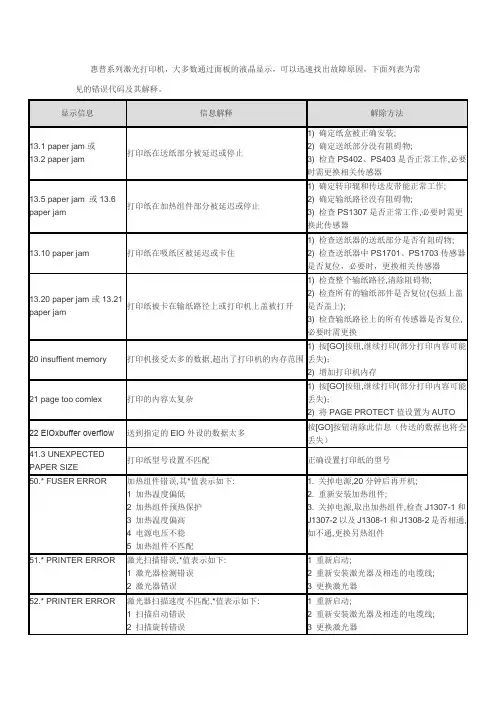

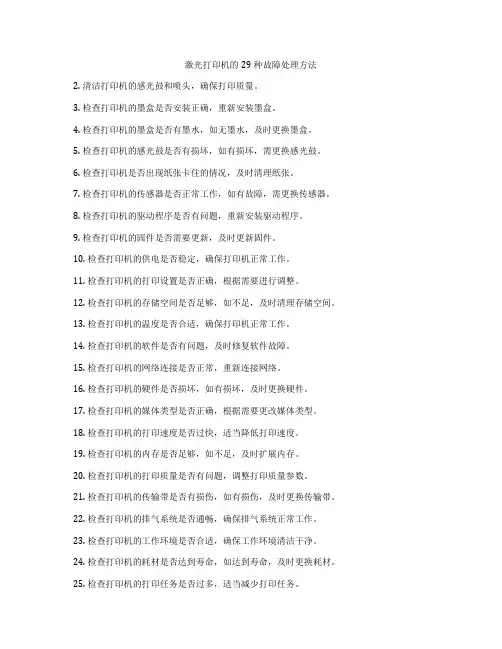
激光打印机的29种故障处理方法2. 清洁打印机的感光鼓和喷头,确保打印质量。
3. 检查打印机的墨盒是否安装正确,重新安装墨盒。
4. 检查打印机的墨盒是否有墨水,如无墨水,及时更换墨盒。
5. 检查打印机的感光鼓是否有损坏,如有损坏,需更换感光鼓。
6. 检查打印机是否出现纸张卡住的情况,及时清理纸张。
7. 检查打印机的传感器是否正常工作,如有故障,需更换传感器。
8. 检查打印机的驱动程序是否有问题,重新安装驱动程序。
9. 检查打印机的固件是否需要更新,及时更新固件。
10. 检查打印机的供电是否稳定,确保打印机正常工作。
11. 检查打印机的打印设置是否正确,根据需要进行调整。
12. 检查打印机的存储空间是否足够,如不足,及时清理存储空间。
13. 检查打印机的温度是否合适,确保打印机正常工作。
14. 检查打印机的软件是否有问题,及时修复软件故障。
15. 检查打印机的网络连接是否正常,重新连接网络。
16. 检查打印机的硬件是否损坏,如有损坏,及时更换硬件。
17. 检查打印机的媒体类型是否正确,根据需要更改媒体类型。
18. 检查打印机的打印速度是否过快,适当降低打印速度。
19. 检查打印机的内存是否足够,如不足,及时扩展内存。
20. 检查打印机的打印质量是否有问题,调整打印质量参数。
21. 检查打印机的传输带是否有损伤,如有损伤,及时更换传输带。
22. 检查打印机的排气系统是否通畅,确保排气系统正常工作。
23. 检查打印机的工作环境是否合适,确保工作环境清洁干净。
24. 检查打印机的耗材是否达到寿命,如达到寿命,及时更换耗材。
25. 检查打印机的打印任务是否过多,适当减少打印任务。
26. 检查打印机的操作是否正确,根据需要进行操作指导。
27. 检查打印机的散热系统是否正常,确保散热系统正常工作。
28. 检查打印机的电路是否有问题,如有问题,及时修复电路故障。
29. 检查打印机的其他部件是否正常,及时修复其他部件故障。
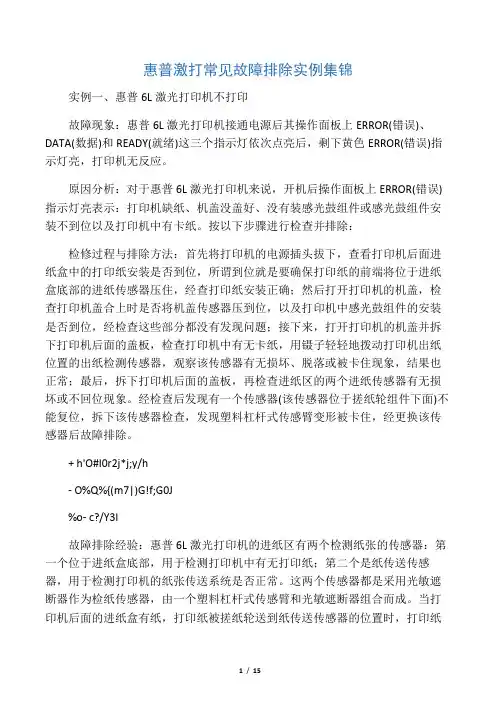
惠普激打常见故障排除实例集锦实例一、惠普6L激光打印机不打印故障现象:惠普6L激光打印机接通电源后其操作面板上ERROR(错误)、DATA(数据)和READY(就绪)这三个指示灯依次点亮后,剩下黄色ERROR(错误)指示灯亮,打印机无反应。
原因分析:对于惠普6L激光打印机来说,开机后操作面板上ERROR(错误)指示灯亮表示:打印机缺纸、机盖没盖好、没有装感光鼓组件或感光鼓组件安装不到位以及打印机中有卡纸。
按以下步骤进行检查并排除:检修过程与排除方法:首先将打印机的电源插头拔下,查看打印机后面进纸盒中的打印纸安装是否到位,所谓到位就是要确保打印纸的前端将位于进纸盒底部的进纸传感器压住,经查打印纸安装正确;然后打开打印机的机盖,检查打印机盖合上时是否将机盖传感器压到位,以及打印机中感光鼓组件的安装是否到位,经检查这些部分都没有发现问题;接下来,打开打印机的机盖并拆下打印机后面的盖板,检查打印机中有无卡纸,用镊子轻轻地拨动打印机出纸位置的出纸检测传感器,观察该传感器有无损坏、脱落或被卡住现象,结果也正常;最后,拆下打印机后面的盖板,再检查进纸区的两个进纸传感器有无损坏或不回位现象。
经检查后发现有一个传感器(该传感器位于搓纸轮组件下面)不能复位,拆下该传感器检查,发现塑料杠杆式传感臂变形被卡住,经更换该传感器后故障排除。
+ h'O#I0r2j*j;y/h- O%Q%{(m7|)G!f;G0J%o- c?/Y3l故障排除经验:惠普6L激光打印机的进纸区有两个检测纸张的传感器:第一个位于进纸盒底部,用于检测打印机中有无打印纸;第二个是纸传送传感器,用于检测打印机的纸张传送系统是否正常。
这两个传感器都是采用光敏遮断器作为检纸传感器,由一个塑料杠杆式传感臂和光敏遮断器组合而成。
当打印机后面的进纸盒有纸,打印纸被搓纸轮送到纸传送传感器的位置时,打印纸压住该位置处传感臂的上部,在杠杆力的作用下,传感臂的下部便从光敏遮断器中移开,光敏遮断器处于透过状态,主控电路在检测到打印纸到位信号后,便开始记数,直到打印机出纸区的传感器检测到有纸为止,若在规定的时间内,打印纸没有到达出纸传感器位置,主控电路根据内存中存储的纸张不存在信息,认定打印机为卡纸,立即中断主电机运行程序,则操作面板上的卡纸指示灯就会亮。
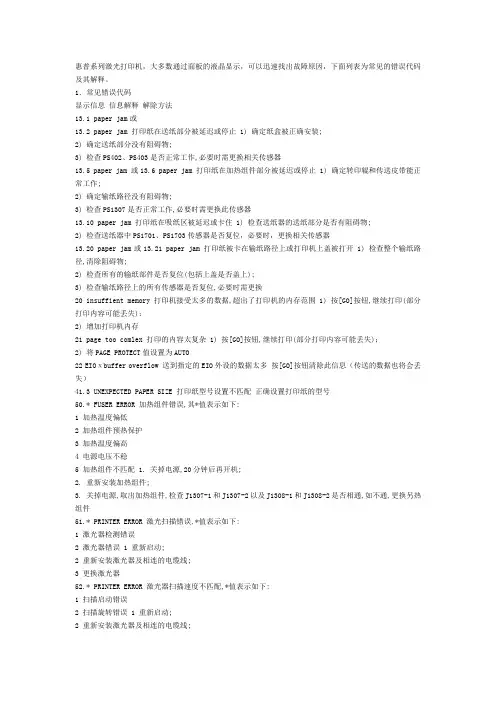
惠普系列激光打印机,大多数通过面板的液晶显示,可以迅速找出故障原因,下面列表为常见的错误代码及其解释。
1.常见错误代码显示信息信息解释解除方法13.1 paper jam或13.2 paper jam 打印纸在送纸部分被延迟或停止 1) 确定纸盒被正确安装;2) 确定送纸部分没有阻碍物;3) 检查PS402、PS403是否正常工作,必要时需更换相关传感器13.5 paper jam 或13.6 paper jam 打印纸在加热组件部分被延迟或停止 1) 确定转印辊和传送皮带能正常工作;2) 确定输纸路径没有阻碍物;3) 检查PS1307是否正常工作,必要时需更换此传感器13.10 paper jam 打印纸在吸纸区被延迟或卡住 1) 检查送纸器的送纸部分是否有阻碍物;2) 检查送纸器中PS1701、PS1703传感器是否复位,必要时,更换相关传感器13.20 paper jam或13.21 paper jam 打印纸被卡在输纸路径上或打印机上盖被打开 1) 检查整个输纸路径,清除阻碍物;2) 检查所有的输纸部件是否复位(包括上盖是否盖上);3) 检查输纸路径上的所有传感器是否复位,必要时需更换20 insuffient memory 打印机接受太多的数据,超出了打印机的内存范围 1) 按[GO]按钮,继续打印(部分打印内容可能丢失);2) 增加打印机内存21 page too comlex 打印的内容太复杂 1) 按[GO]按钮,继续打印(部分打印内容可能丢失);2) 将PAGE PROTECT值设置为AUTO22 EIOхbuffer overflow 送到指定的EIO外设的数据太多按[GO]按钮清除此信息(传送的数据也将会丢失)41.3 UNEXPECTED PAPER SIZE 打印纸型号设置不匹配正确设置打印纸的型号50.* FUSER ERROR 加热组件错误,其*值表示如下:1 加热温度偏低2 加热组件预热保护3 加热温度偏高4 电源电压不稳5 加热组件不匹配 1. 关掉电源,20分钟后再开机;2. 重新安装加热组件;3. 关掉电源,取出加热组件,检查J1307-1和J1307-2以及J1308-1和J1308-2是否相通,如不通,更换另热组件51.* PRINTER ERROR 激光扫描错误,*值表示如下:1 激光器检测错误2 激光器错误 1 重新启动;2 重新安装激光器及相连的电缆线;3 更换激光器52.* PRINTER ERROR 激光器扫描速度不匹配,*值表示如下:1 扫描启动错误2 扫描旋转错误 1 重新启动;2 重新安装激光器及相连的电缆线;3 更换激光器53.xy.zzPRINTER ERROR 附加内存错误,其中xyz的含义如下:X=DIMM类型0=ROM1=RAMy=设备位置1-3表示错误的内存插槽位置zz=错误号0=不支持安装的内存1=不兼容安装的内存2=不支持安装内存的型号3=RAM检测失败4=超过最大RAM的范围5=超过最大ROM的范围6=无效的DIMM速度7=DIMM报错误信号8=DIMM RAM奇偶校验错误9=ROM地址映射错误10=DIMM地址冲突11=PDC XROM超出范围12=无法完成内存缓冲 1 关掉电源,重新安装插入的内存;2 交换插入内存的位置;3 更换产生错误的内存55 PRINTER ERROR 内部通讯错误 1.检查电源位置2.更换接口板3.更换DC控制板56 * PRINTER ERROR 临时打印错误,*值表示:1.不正确的输入或错误的附加设备被连接2.不正确的输出 1.重新启动打印机;2.检查打印机的配置;3.校正连接的附加设备57 PRINTER ERROR 风扇错误 1.检查打印机的风扇是否被正确的接入以及是否被阻碍物卡住;2.更换风扇59.* PRINTER ERROR 马达错误,*值表示如下:0 马达错误1 马达启动错误2 马达运转错误 1.重新启动打印机;2.确定各连接齿轮能正常运转;3.确定连接马达的电缆被正确插入4.更换马达62.* PRINTER ERROR 打印机内存错误,*值表示如下:0=内部内存1-3=DIMM插槽1-3 1.重新安装插入的内存;2.交换安装位置;3.更换插入的内存64 PRINTER ERROR 接受数据缓冲错误 1.重新启动打印机;2.更换接口板66 xx.yyPRINTER ERROR 外部送纸错误,XY描述如下1stX=使用的设备编号2ndX=设备类型:a) 输入设备b) 输出设备c) 分装/装订设备yy=错误设备的编号 1.重新启动打印机;2.检查所有的连接电缆;3.重新安装外部送纸设备79 PRINTER ERROR 打印机检测到错误 1.重新启动打印机;2.判断所使用的打印软件是否和打印机相匹配;3.更换传输电缆和电源;4.拆除DIMM5.如可能,使用并口传输数据;6.拆除EIO设备;7.更换接口卡。
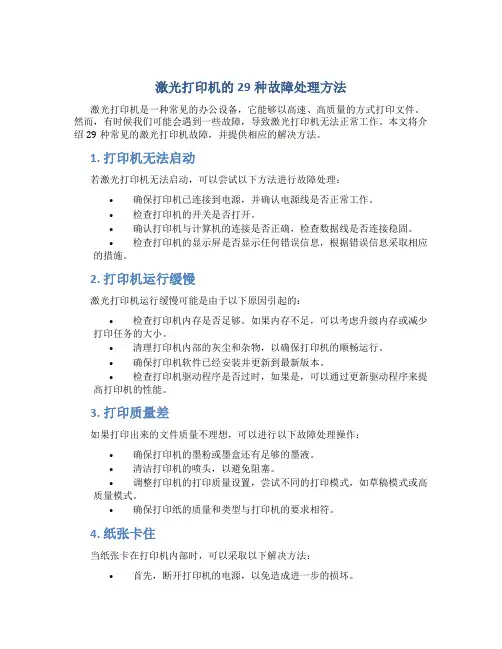
激光打印机的29种故障处理方法激光打印机是一种常见的办公设备,它能够以高速、高质量的方式打印文件。
然而,有时候我们可能会遇到一些故障,导致激光打印机无法正常工作。
本文将介绍29种常见的激光打印机故障,并提供相应的解决方法。
1. 打印机无法启动若激光打印机无法启动,可以尝试以下方法进行故障处理:•确保打印机已连接到电源,并确认电源线是否正常工作。
•检查打印机的开关是否打开。
•确认打印机与计算机的连接是否正确,检查数据线是否连接稳固。
•检查打印机的显示屏是否显示任何错误信息,根据错误信息采取相应的措施。
2. 打印机运行缓慢激光打印机运行缓慢可能是由于以下原因引起的:•检查打印机内存是否足够。
如果内存不足,可以考虑升级内存或减少打印任务的大小。
•清理打印机内部的灰尘和杂物,以确保打印机的顺畅运行。
•确保打印机软件已经安装并更新到最新版本。
•检查打印机驱动程序是否过时,如果是,可以通过更新驱动程序来提高打印机的性能。
3. 打印质量差如果打印出来的文件质量不理想,可以进行以下故障处理操作:•确保打印机的墨粉或墨盒还有足够的墨液。
•清洁打印机的喷头,以避免阻塞。
•调整打印机的打印质量设置,尝试不同的打印模式,如草稿模式或高质量模式。
•确保打印纸的质量和类型与打印机的要求相符。
4. 纸张卡住当纸张卡在打印机内部时,可以采取以下解决方法:•首先,断开打印机的电源,以免造成进一步的损坏。
•打开打印机盖子,轻轻拔出卡纸。
注意不要使用过大的力量,以免损坏打印机。
•检查打印机的进纸通道是否有任何杂物,清理它们。
•确保使用的纸张符合打印机的规格要求,避免使用过厚或过薄的纸张。
5. 打印机出现纸张翻转的问题如果经常遇到纸张翻转的问题,可以尝试以下方法进行解决:•检查打印机的进纸通道,确保没有杂物阻塞。
•确保打印纸的质量和类型与打印机的要求相符。
•清理打印机的进纸辊和压力辊,以确保纸张正常进入打印机。
•如果问题仍然存在,可能需要更换打印机的进纸辊。
HPLaserJet5000LE打印机的故障排除HP LaserJet 5000LE打印机的故障排除HP LaserJet 5000LE打印机的故障排除一、打印机联机正常显示“ready”,从主机发送打印,打印的却是空白故障分析:空白归空白,说明打印机能接受计算机指令,走纸机构是正常的。
打印测试页,仍是空白,重装驱动程序,故障仍旧,说明驱动软件正常,问题可能是碳粉耗尽等。
取出碳粉盒晃动碳粉还有,问题可能是打印机印字机构有故障或计算机传输字符不正常。
先易后难,更换打印机数据线,打印正常,说明问题在于原来的数据线有问题。
二、打印机只能打印A4纸,其它纸张放入不干故障分析:该打印机面板上有设定键,一般该打印机开机后联机灯亮,显示“ready”后,在打印机上放入相应大小的纸张即可(纸张大小在计算机上页面设置设定)。
如果用打印机面板上的设定键,在打印机上把纸张大小设定死,那么当计算机上纸张大小设定变化后,打印机上你即使更换成响应大小的纸也没用,你只有重新用设定程序设定,简直自找麻烦。
因此对于该打印机只要开机显示“ready”,根据你在计算机上设定的纸张大小放入打印纸打印即可,不要用打印机面板上的键把它设定成某种大小纸张的形式。
用打印机面板上的键进入打印机的setup,把纸张大小选为任意即可。
三、打印机无法打印A3幅面的AUTOCAD图纸故障分析:HP LaserJet 5000LE激光打印机能打印较宽幅面的打印纸(略大于A3),一幅0号图纸在计算机屏幕上分成4张A3左右的幅面打印,拼一下即可出样图。
一般的零部件施工图略大于A3,HP LaserJet 5000LE能又快又漂亮地完成任务。
但是,该打印机随机提供的安装光盘中的驱动程序,只支持office等办公自动化软件,不支持AUTOCAD。
笔者经试验,从Win98等进入“添加打印机”,从设备列表中找到既能支持AUTOCAD,又能支持OFFICE等办公自动化软件,即“HP Laserjet 4V”。
惠普激光打印机常见错误代码惠普系列激光打印机,大多数通过面板的液晶显示,可以迅速找出故障原因,下面列表为常见的错误代码及其解释。
1.常见错误代码显示信息信息解释解除方法13.1 paper jam或13.2 paper jam 打印纸在送纸部分被延迟或停止1) 确定纸盒被正确安装;2) 确定送纸部分没有阻碍物;3) 检查PS402、PS403是否正常工作,必要时需更换相关传感器13.5 paper jam 或13.6 paper jam打印纸在加热组件部分被延迟或停止1) 确定转印辊和传送皮带能正常工作;2) 确定输纸路径没有阻碍物;3) 检查PS1307是否正常工作,必要时需更换此传感器13.10 paper jam打印纸在吸纸区被延迟或卡住1) 检查送纸器的送纸部分是否有阻碍物;2) 检查送纸器中PS1701、PS1703传感器是否复位,必要时,更换相关传感器13.20 paper jam或13.21 paper jam打印纸被卡在输纸路径上或打印机上盖被打开1) 检查整个输纸路径,清除阻碍物;2) 检查所有的输纸部件是否复位(包括上盖是否盖上);3) 检查输纸路径上的所有传感器是否复位,必要时需更换20 insuffient memory打印机接受太多的数据,超出了打印机的内存范围1) 按[GO]按钮,继续打印(部分打印内容可能丢失);2) 增加打印机内存21 page too comlex打印的内容太复杂1) 按[GO]按钮,继续打印(部分打印内容可能丢失);2) 将PAGE PROTECT值设置为AUTO 22 EIOхbuffer overflow 送到指定的EIO外设的数据太多按[GO]按钮清除此信息(传送的数据也将会丢失)41.3 UNEXPECTED PAPER SIZE打印纸型号设置不匹配正确设置打印纸的型号50.* FUSER ERROR 加热组件错误,其*值表示如下:1 加热温度偏低2 加热组件预热保护3 加热温度偏高4 电源电压不稳5 加热组件不匹配1. 关掉电源,20分钟后再开机;2. 重新安装加热组件;3. 关掉电源,取出加热组件,检查J1307-1和J1307-2以及J1308-1和J1308-2是否相通,如不通,更换另热组件51.* PRINTER ERROR 激光扫描错误,*值表示如下:1 激光器检测错误2 激光器错误1 重新启动; 2 重新安装激光器及相连的电缆线;3 更换激光器52.* PRINTER ERROR 激光器扫描速度不匹配,*值表示如下:1 扫描启动错误2 扫描旋转错误1 重新启动;2 重新安装激光器及相连的电缆线;3 更换激光器53.xy.zzPRINTER ERROR 附加内存错误,其中xyz的含义如下: X=DIMM类型0=ROM 1=RAM y=设备位置1-3表示错误的内存插槽位置zz=错误号0=不支持安装的内存1=不兼容安装的内存2=不支持安装内存的型号3=RAM检测失败4=超过最大RAM的范围5=超过最大ROM的范围6=无效的DIMM速度7=DIMM报错误信号8=DIMM RAM奇偶校验错误9=ROM地址映射错误10=DIMM地址冲突11=PDC XROM超出范围12=无法完成内存缓冲1 关掉电源,重新安装插入的内存;2 交换插入内存的位置;3 更换产生错误的内存55 PRINTER ERROR 内部通讯错误1.检查电源位置2.更换接口板3.更换DC控制板56 * PRINTER ERROR 临时打印错误,*值表示:1.不正确的输入或错误的附加设备被连接2.不正确的输出1.重新启动打印机; 2.检查打印机的配置;3.校正连接的附加设备57 PRINTER ERROR 风扇错误1.检查打印机的风扇是否被正确的接入以及是否被阻碍物卡住;2.更换风扇59.* PRINTER ERROR 马达错误,*值表示如下:0 马达错误1 马达启动错误2 马达运转错误1.重新启动打印机; 2.确定各连接齿轮能正常运转; 3.确定连接马达的电缆被正确插入4.更换马达62.* PRINTER ERROR 打印机内存错误,*值表示如下: 0=内部内存1-3=DIMM插槽1-31.重新安装插入的内存;2.交换安装位置;3.更换插入的内存64 PRINTER ERROR 接受数据缓冲错误1.重新启动打印机;2.更换接口板66 xx.yy PRINTER ERROR 外部送纸错误,XY描述如下1stX=使用的设备编号2ndX=设备类型: a) 输入设备b) 输出设备c) 分装/装订设备yy=错误设备的编号1.重新启动打印机; 2.检查所有的连接电缆; 3.重新安装外部送纸设备79 PRINTER ERROR 打印机检测到错误1.重新启动打印机;2.判断所使用的打印软件是否和打印机相匹配;3.更换传输电缆和电源;4.拆除DIMM5.如可能,使用并口传输数据;6.拆除EIO设备;7.更换接口卡。
hplaserjet1100series 感叹号激光打印机HP LaserJet1100系列在市场上享有较高的声誉,其出色的打印性能和稳定的品质赢得了广大用户的一致好评。
然而,在使用过程中,部分用户可能会遇到感叹号(!)的出现,这通常表示打印机出现了一些问题。
在这种情况下,请不要慌张,本文将为您解析可能的原因及解决方法。
一、感叹号的出现原因1.碳粉不足:激光打印机HP LaserJet1100系列的碳粉耗尽时,打印质量会受到影响,打印出来的文字或图像可能不清晰,从而出现感叹号。
2.纸张堵塞:若纸张在打印过程中发生堵塞,打印机无法正常工作,也会出现感叹号。
3.打印头故障:打印头是激光打印机的核心部件,若出现故障,打印质量会受到影响,感叹号随之出现。
4.电路板故障:打印机的电路板负责控制整个打印过程,若出现故障,可能导致打印机无法正常工作,打印出感叹号。
5.驱动程序问题:打印机驱动程序损坏或不兼容,可能导致打印机无法正常工作,出现感叹号。
二、解决方法及步骤1.检查碳粉:打开打印机,观察碳粉盒,若碳粉不足,需及时更换。
2.清理纸张:关闭打印机电源,将纸张取出,检查是否有纸张残留在打印通道中,若发现堵塞,可用专用的清理工具进行清理。
3.更换打印头:若打印头故障,需联系售后服务人员更换打印头。
4.检查电路板:请联系售后服务人员,他们将为您检查电路板是否存在故障。
5.更新驱动程序:前往HP官网下载最新版的驱动程序,并按照提示进行安装。
通过以上步骤,感叹号问题有望得到解决。
若问题仍未解决,建议联系打印机售后服务人员,他们将为您提供更专业的技术支持。
总之,激光打印机HP LaserJet1100系列在遇到感叹号时,只需根据以上分析,逐步排查和解决,相信您的打印机将重焕生机。
1。
HP1010激光打印机常见故障检修方法HP1010激光打印机常见故障检修方法故障一:接通电源后,打印机没有反应。
故障现象:HPl010激光打印机接通电源后,一会儿操作面板上READY(就绪)由绿色变成黄色,打印机无反应。
检修过程与排除方法:对于HPl010激光打印机来说,接通电源后一会儿操作面板上READY(就绪)由绿色变成黄色表示该打印机的硬件出错,这可能是由于以下原因引起的:打印机中没有纸、打印机机盖没盖好、打印机中没有感光鼓组件或者是其感光鼓组件安装不到位、打印机卡纸、激光器损坏以及定影加热器故障。
我们可以按以下步骤进行检查并排除:1.关闭打印机电源,拔下打印机的电源插头,检查打印机后面的进纸盒中的打印纸是否安装到位,到位时应确保打印纸的前端将位于进纸盒底部的进纸传感器压住,如经检查打印纸安装正确则继续以下检查;2.打开打印机机盖,检查打印机盖合上时是否能将机盖传感器压到位,检查打印机中感光鼓组件的安装是否到位,经检查后如果这些部分正常继续以下检查;3.打开打印机的机盖并拆下打印机后面的盖板,检查打印机中有无卡纸,用镊子轻轻地拨动打印机出纸位置的出纸检测传感器,观察该传感器有无损坏、脱落或被卡住现象,检查后如果结果正常则继续以下检查;5.拆下打印机的上盖,再打开激光器组件的上盖,用手转动激光扫描反光镜的中心轴(注意不要碰到镜面),感觉有无卡涩。
拔下激光器的扫描电机控制插头,检查激光器的扫描电机控制与驱动电路是否正常,如果结果正常则继续以下检查结果;6.拔下打印机架右侧的定影加热器插头,用万用表测量插头上的电阻值,查看数值是否符合正常值,而正常时该端的电阻值应该是110欧姆左右,如果加热器损坏,我们可以拆下加热器中的陶瓷片,测量陶瓷片两端的电阻值,再检查保险电阻是否符合正常值。
最后发现瓷片两端的电阻值为无穷大,用一片新的加热陶瓷片更换后打印机故障排除。
惠普激光打印机常见错误代码惠普系列激光打印机,大多数通过面板的液晶显示,可以迅速找出故障原因,下面列表为常见的错误代码及其解释。
1.常见错误代码显示信息信息解释解除方法13.1 paper jam或13.2 paper jam 打印纸在送纸部分被延迟或停止1) 确定纸盒被正确安装;2) 确定送纸部分没有阻碍物;3) 检查PS402、PS403是否正常工作,必要时需更换相关传感器13.5 paper jam 或13.6 paper jam打印纸在加热组件部分被延迟或停止1) 确定转印辊和传送皮带能正常工作;2) 确定输纸路径没有阻碍物;3) 检查PS1307是否正常工作,必要时需更换此传感器13.10 paper jam打印纸在吸纸区被延迟或卡住1) 检查送纸器的送纸部分是否有阻碍物;2) 检查送纸器中PS1701、PS1703传感器是否复位,必要时,更换相关传感器13.20 paper jam或13.21 paper jam打印纸被卡在输纸路径上或打印机上盖被打开1) 检查整个输纸路径,清除阻碍物;2) 检查所有的输纸部件是否复位(包括上盖是否盖上);3) 检查输纸路径上的所有传感器是否复位,必要时需更换20 insuffient memory打印机接受太多的数据,超出了打印机的内存范围1) 按[GO]按钮,继续打印(部分打印内容可能丢失);2) 增加打印机内存21 page too comlex打印的内容太复杂1) 按[GO]按钮,继续打印(部分打印内容可能丢失);2) 将PAGE PROTECT值设置为AUTO 22 EIOхbuffer overflow 送到指定的EIO外设的数据太多按[GO]按钮清除此信息(传送的数据也将会丢失)41.3 UNEXPECTED PAPER SIZE打印纸型号设置不匹配正确设置打印纸的型号50.* FUSER ERROR 加热组件错误,其*值表示如下:1 加热温度偏低2 加热组件预热保护3 加热温度偏高4 电源电压不稳5 加热组件不匹配1. 关掉电源,20分钟后再开机;2. 重新安装加热组件;3. 关掉电源,取出加热组件,检查J1307-1和J1307-2以及J1308-1和J1308-2是否相通,如不通,更换另热组件51.* PRINTER ERROR 激光扫描错误,*值表示如下:1 激光器检测错误2 激光器错误1 重新启动; 2 重新安装激光器及相连的电缆线;3 更换激光器52.* PRINTER ERROR 激光器扫描速度不匹配,*值表示如下:1 扫描启动错误2 扫描旋转错误1 重新启动;2 重新安装激光器及相连的电缆线;3 更换激光器53.xy.zzPRINTER ERROR 附加内存错误,其中xyz的含义如下: X=DIMM类型0=ROM 1=RAM y=设备位置1-3表示错误的内存插槽位置zz=错误号0=不支持安装的内存1=不兼容安装的内存2=不支持安装内存的型号3=RAM检测失败4=超过最大RAM的范围5=超过最大ROM的范围6=无效的DIMM速度7=DIMM报错误信号8=DIMM RAM奇偶校验错误9=ROM地址映射错误10=DIMM地址冲突11=PDC XROM超出范围12=无法完成内存缓冲1 关掉电源,重新安装插入的内存;2 交换插入内存的位置;3 更换产生错误的内存55 PRINTER ERROR 内部通讯错误1.检查电源位置2.更换接口板3.更换DC控制板56 * PRINTER ERROR 临时打印错误,*值表示:1.不正确的输入或错误的附加设备被连接2.不正确的输出1.重新启动打印机; 2.检查打印机的配置;3.校正连接的附加设备57 PRINTER ERROR 风扇错误1.检查打印机的风扇是否被正确的接入以及是否被阻碍物卡住;2.更换风扇59.* PRINTER ERROR 马达错误,*值表示如下:0 马达错误1 马达启动错误2 马达运转错误1.重新启动打印机; 2.确定各连接齿轮能正常运转; 3.确定连接马达的电缆被正确插入4.更换马达62.* PRINTER ERROR 打印机内存错误,*值表示如下: 0=内部内存1-3=DIMM插槽1-31.重新安装插入的内存;2.交换安装位置;3.更换插入的内存64 PRINTER ERROR 接受数据缓冲错误1.重新启动打印机;2.更换接口板66 xx.yy PRINTER ERROR 外部送纸错误,XY描述如下1stX=使用的设备编号2ndX=设备类型: a) 输入设备b) 输出设备c) 分装/装订设备yy=错误设备的编号1.重新启动打印机; 2.检查所有的连接电缆; 3.重新安装外部送纸设备79 PRINTER ERROR 打印机检测到错误1.重新启动打印机;2.判断所使用的打印软件是否和打印机相匹配;3.更换传输电缆和电源;4.拆除DIMM5.如可能,使用并口传输数据;6.拆除EIO设备;7.更换接口卡。
HP6L激光打印机常见故障维修 HP 6L激光打印机使用范围广泛,具有输出质量优良、故障少、维修相对方便等特点。
其改进机型HP 1000系列激光打印机,与HP 6L在原理和结构上相似,故障与维修方法基本相同。
本文介绍其常见故障的维修办法。
1.打印机接受打印命令后不进纸 (1)搓纸轮打滑 HP 6L打印机的搓纸轮是一个凸轮状橡胶轮,凸面上有许多与纸张平行的波纹,以增加摩擦力,打印机收到打印命令后,其主处理器DC发出驱动信号,电磁离合器吸合,释放搓纸轮定位凸轮。
主电机转动,带动搓纸轮转动1周,将1张打印纸送入进纸轮位置,这一过程大约在2.5秒内完成。
若搓纸轮打滑,2.5秒内不能完成送纸,进纸轮下部的感应器感应不到纸张存在,即向处理器报错,主电机停止转动,错误指示灯亮。
清洁搓纸轮可排除此故障。
若搓纸轮磨损严重,应更换搓纸轮。
(2)搓纸轮电磁离合器无响应 搓纸轮电磁离合器无响应,不能释放搓纸轮定位凸轮,打印纸无法送入。
若电磁离合器衔铁不吸合,可清洁衔铁。
(3)纸张感应器被污染或损坏 打印机装入纸张时,纸张感应器由于纸张重力作用撞开感应器杠杆,“准备好”指示灯应该亮。
由于HP 6L打印机采用上进纸工作方式,纸屑会掉到打印机内部,导致纸张感应器透视窗污染堵塞,感应信号不能正常传递,指示打印机无法正常工作,应拆卸打印机并清洁光电感应器。
另外,中间进纸感应器感应不到纸张也会报错误信号,错误指示灯亮。
2.打印机走纸异常 (1)一次进纸多页或夹纸 ①由于静电导致。
②分纸器磨损严重会一次进数张纸,应更换分纸器。
③导纸板调整不当。
应将纸从纸盒或单张纸输入槽中取出,闯齐后重新装入。
滑动导纸板,使其挨着进纸盒中纸的两边或单张纸输入槽中纸的边缘,使纸位于中间。
导纸板调整应适中,不可过紧或过松。
④在单张纸输入槽中添加了多张纸。
一次只能在单张纸输入槽中加一张纸。
若打印一张以上的同类介质,应使用进纸盒。
⑤进纸盒装得过满。
惠普3055故障解析
1硒鼓:黑点黑边重影偏淡颜色深浅不一整张黑
2定影器:掉粉卡纸重影响声异常
3扫描器:报错扫描错误5 扫描错误6
4激光器:打印全白打印淡纵像一条淡或者空白
5原稿进纸器:卡纸纸张被倒吸
6进纸通道:卡纸输出纸张背面有黑印
7离合器:连续进纸卡纸
8机器设置:恢复出厂设置打印演示页配置报告网络报告使用页面
纸张尺寸选择设置日期时间调节打印浓度复印浓度传真接收设置接收模式响铃次数关闭传真报告关闭自动重拨
9驱动安装:USB安装网络安装网络共享
惠普激光打印机常见故障及解决方法
1、激光打印机预热时间长,超过2min 或定影不牢,文字脱落。
一是考虑室内温度是否达 20℃以上;
二是检查热敏电阻是否接触不良或失效;
三是看电压是否达到220V;
四是看纸张、墨粉是否太潮湿等。
2、卡纸。
检查用纸尺寸是否合适,纸张太厚、太薄,纸张潮湿或卷曲,都会产生卡纸现象;
在使用过程中发生卡纸时。
一定先确定卡纸部位,然后轻轻的、用巧力将卡纸取出。
否则,会损坏有关部位或纸屑留在机器内影响出样质量。
打印机用纸,最低不能低于52g/平方米,最高不能超过130g/平方米,铜版纸不能用于激光打印机,主要是印字过程中加温定形造成铜版起泡,影响使用。